解決win10閃退軟體無法開啟的方法
- WBOYWBOYWBOYWBOYWBOYWBOYWBOYWBOYWBOYWBOYWBOYWBOYWB轉載
- 2024-01-02 23:41:472052瀏覽
我們在使用win10系統時,如果遇到軟體閃退打不開,可能是這個軟體的問題,重新下載安裝即可。當然,如果每個軟體都閃退打不開,那就肯定是系統問題了,這時候可以先重置系統,不行還可以重裝系統。
win10閃退軟體打不開怎麼辦
1、如果只是某一個軟體閃退打不開,那麼可以將這個軟體卸載之後重新安裝。
2、如果每個軟體都閃退打不開,可以試試下面的方法:
方法一:
1、首先,使用鍵盤的「win r ”快捷鍵組合,可以開啟運行框。

2、然後在運行中輸入“wsreset”,點擊下方的“確定”。
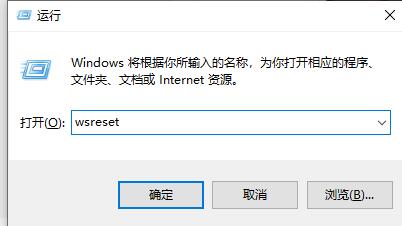
3、然後點選左下角開始選單,選擇「windows powershell(管理員)」

4、輸入以下指令“$manifest = (Get-AppxPackage Microsoft.WindowsStore).InstallLocation '\AppxManifest.xml' ; Add-AppxPackage -DisableDevelopmentMode -Register $manifest”,回車確定。
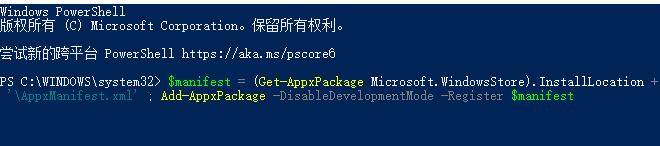
5、確定之後再輸入以下指令「Get-AppXPackage -AllUsers | Foreach {Add-AppxPackage -DisableDevelopmentMode -Register "$($_.InstallLocation)\AppXManifest. xml"}”,回車確定即可。
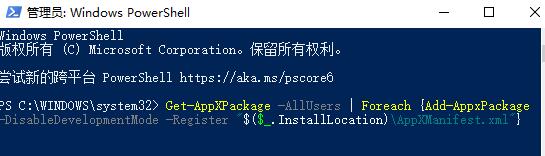
方法二:
1、如果重置系統無效的話,那就只能重裝系統了。
2、我們可以直接在本站下載到穩定可靠的win10系統,可以有效避免上述軟體閃退打不開的問題。
3、點擊上方的連結就可以下載了,如果大家不會安裝,還可以查看本站提供的教學。

以上是解決win10閃退軟體無法開啟的方法的詳細內容。更多資訊請關注PHP中文網其他相關文章!

